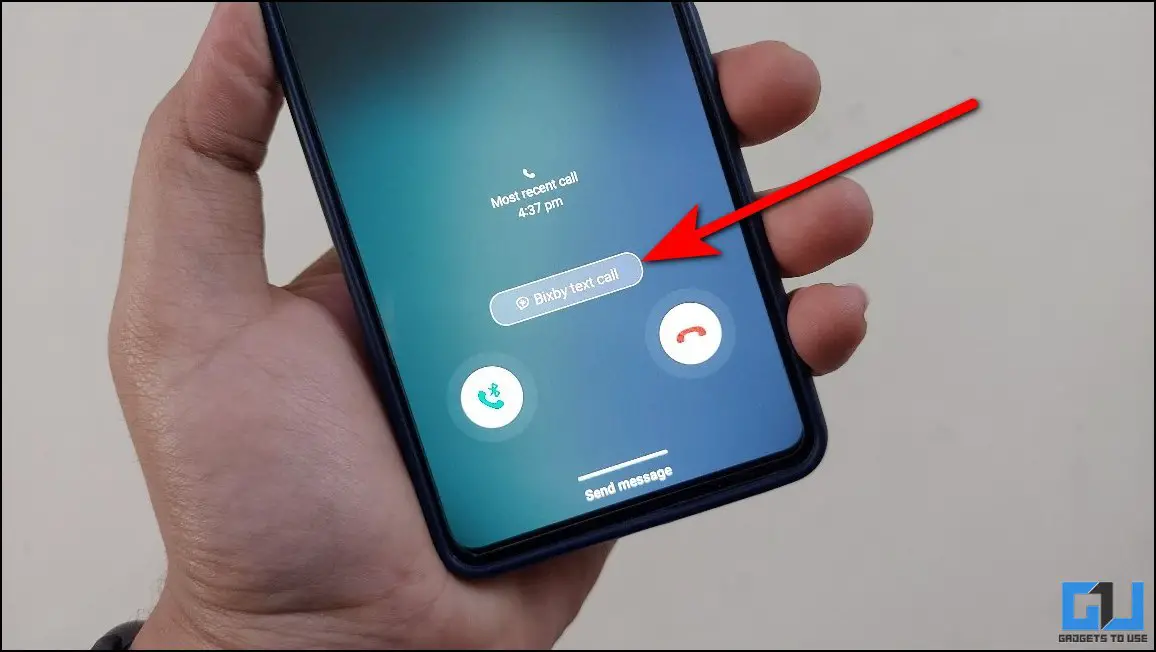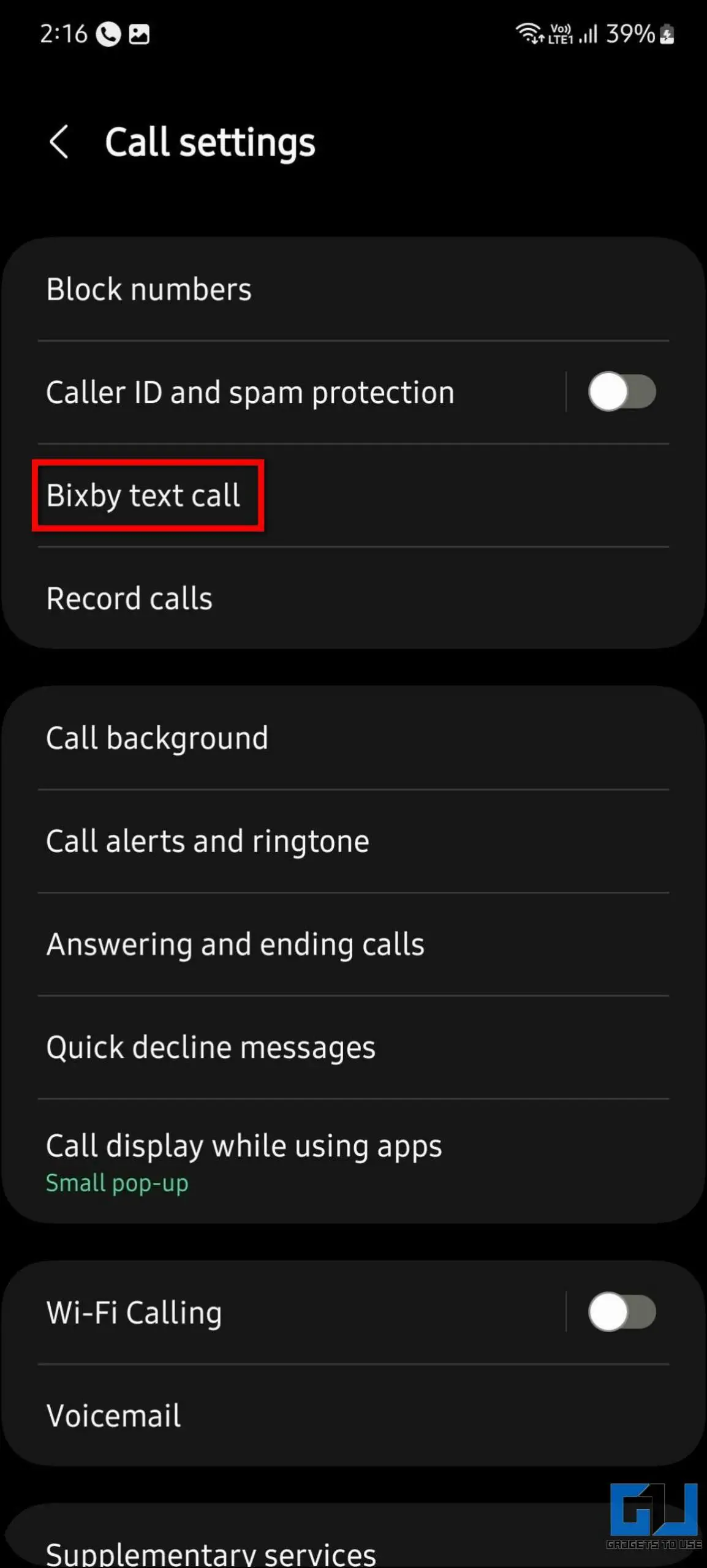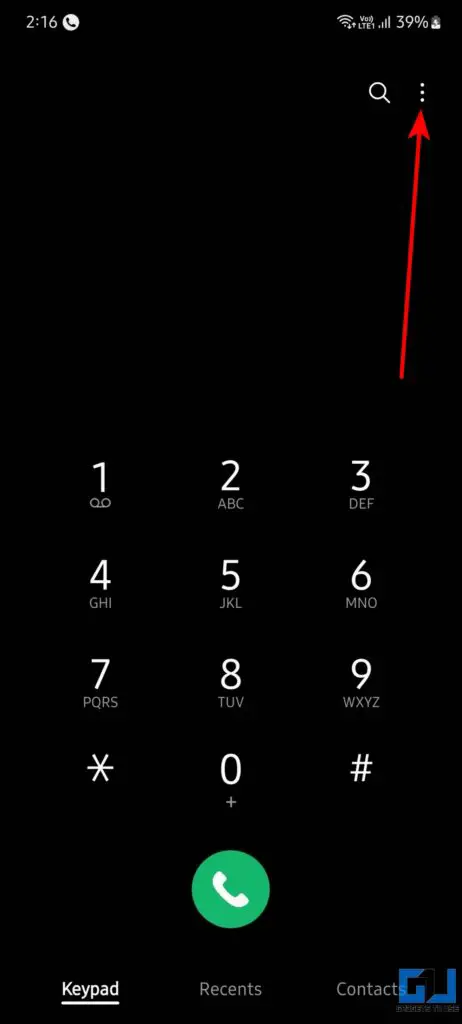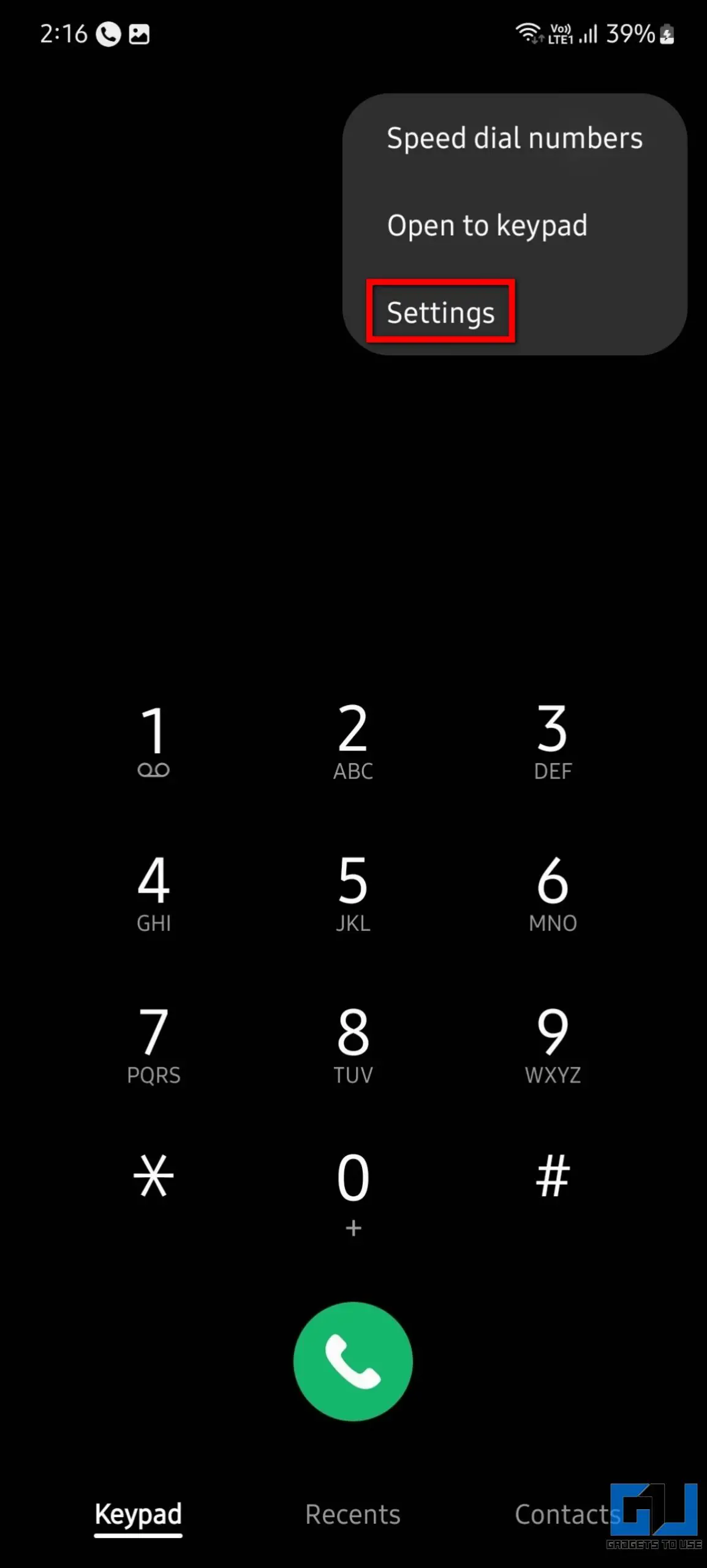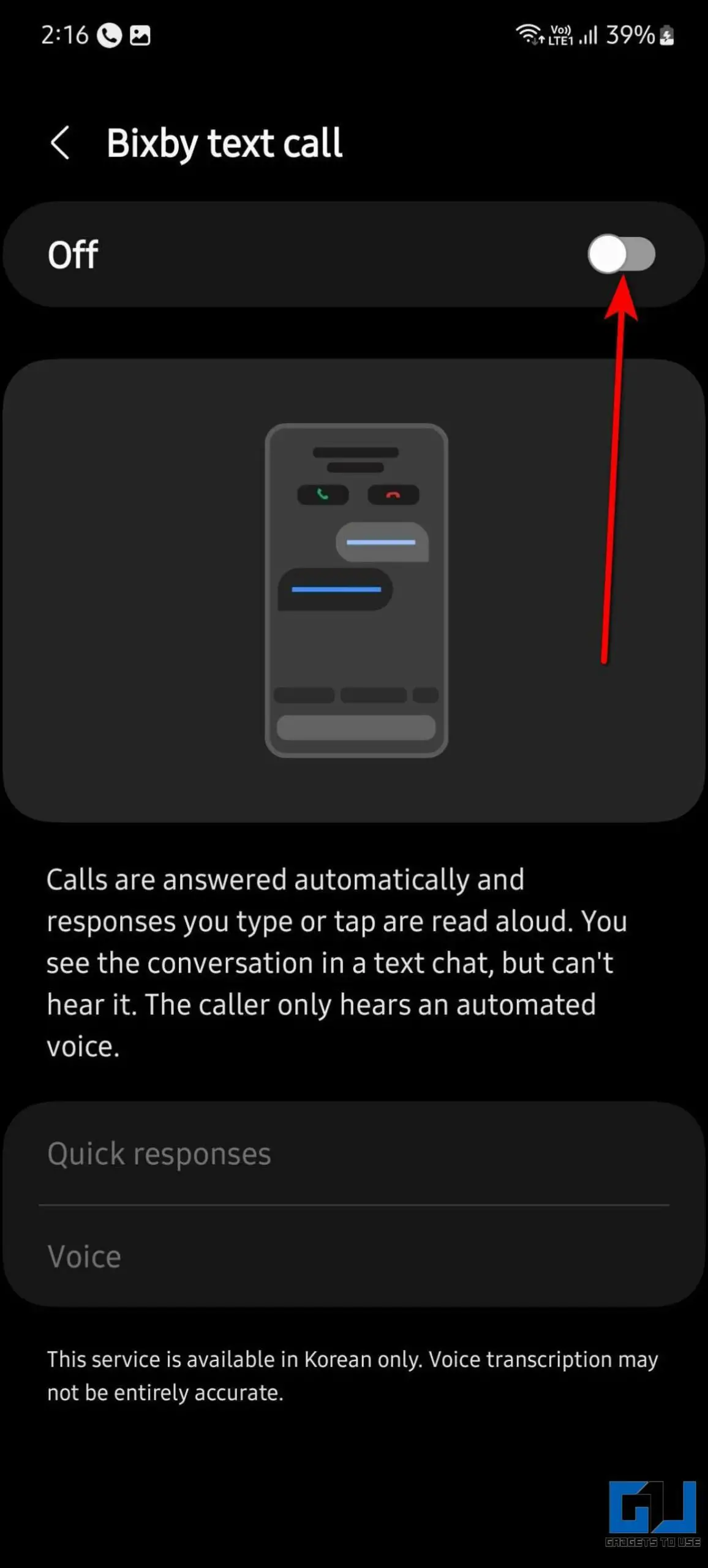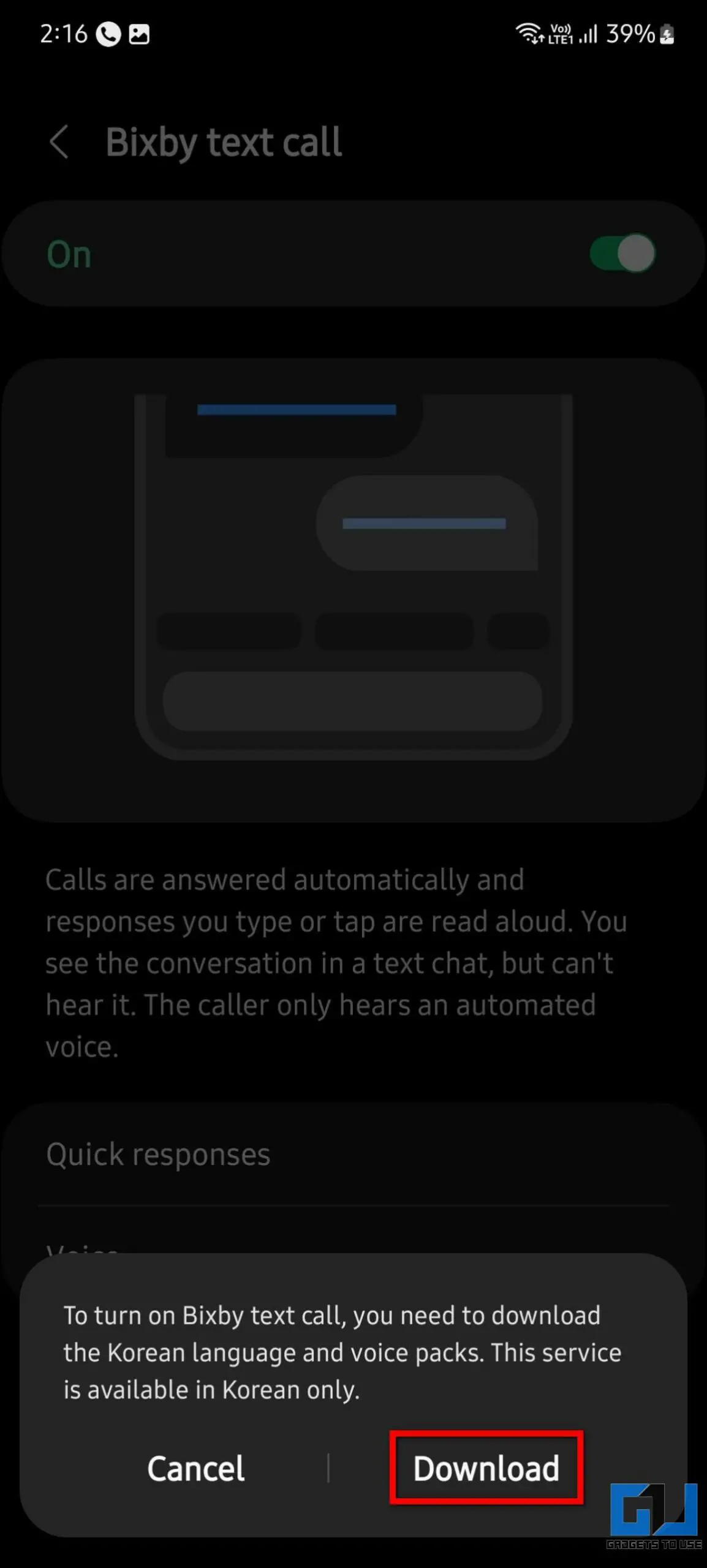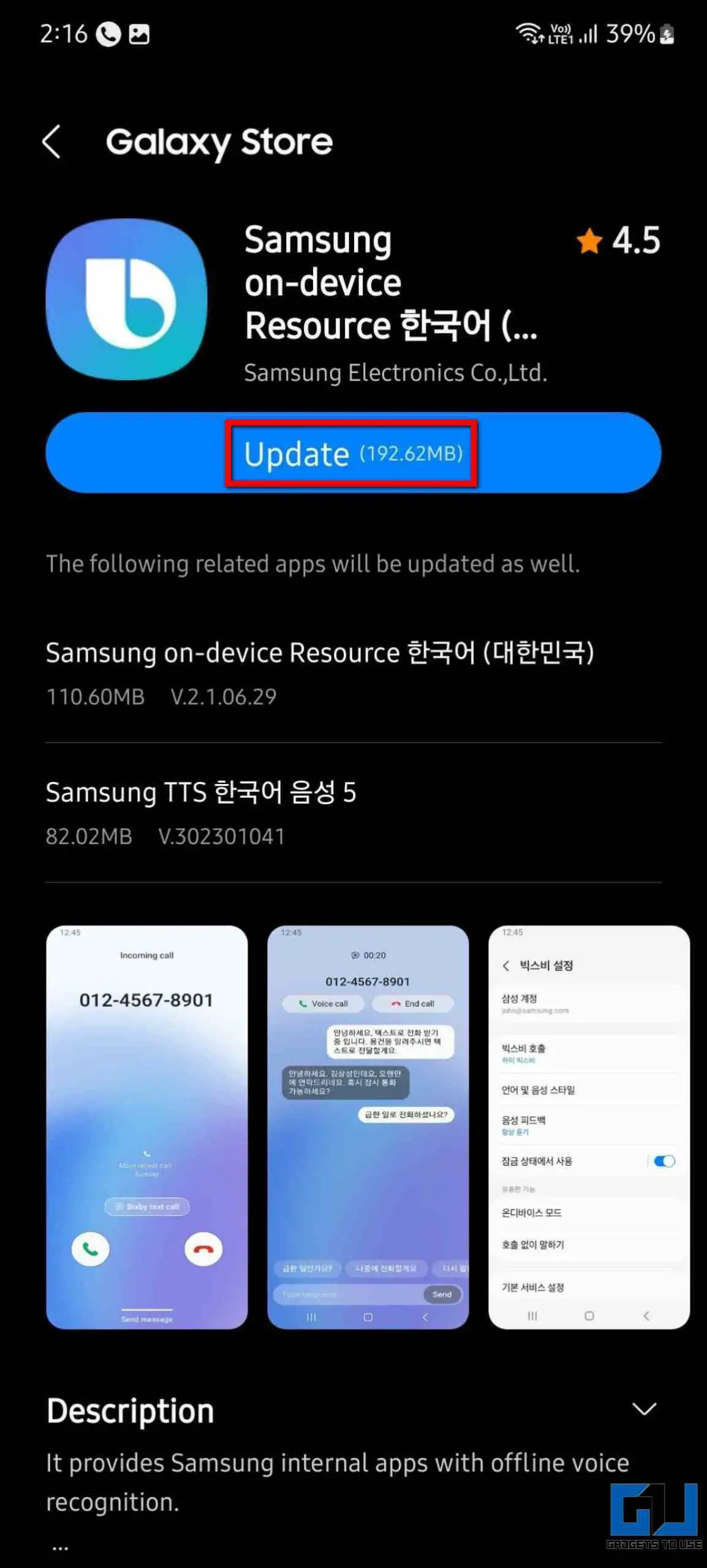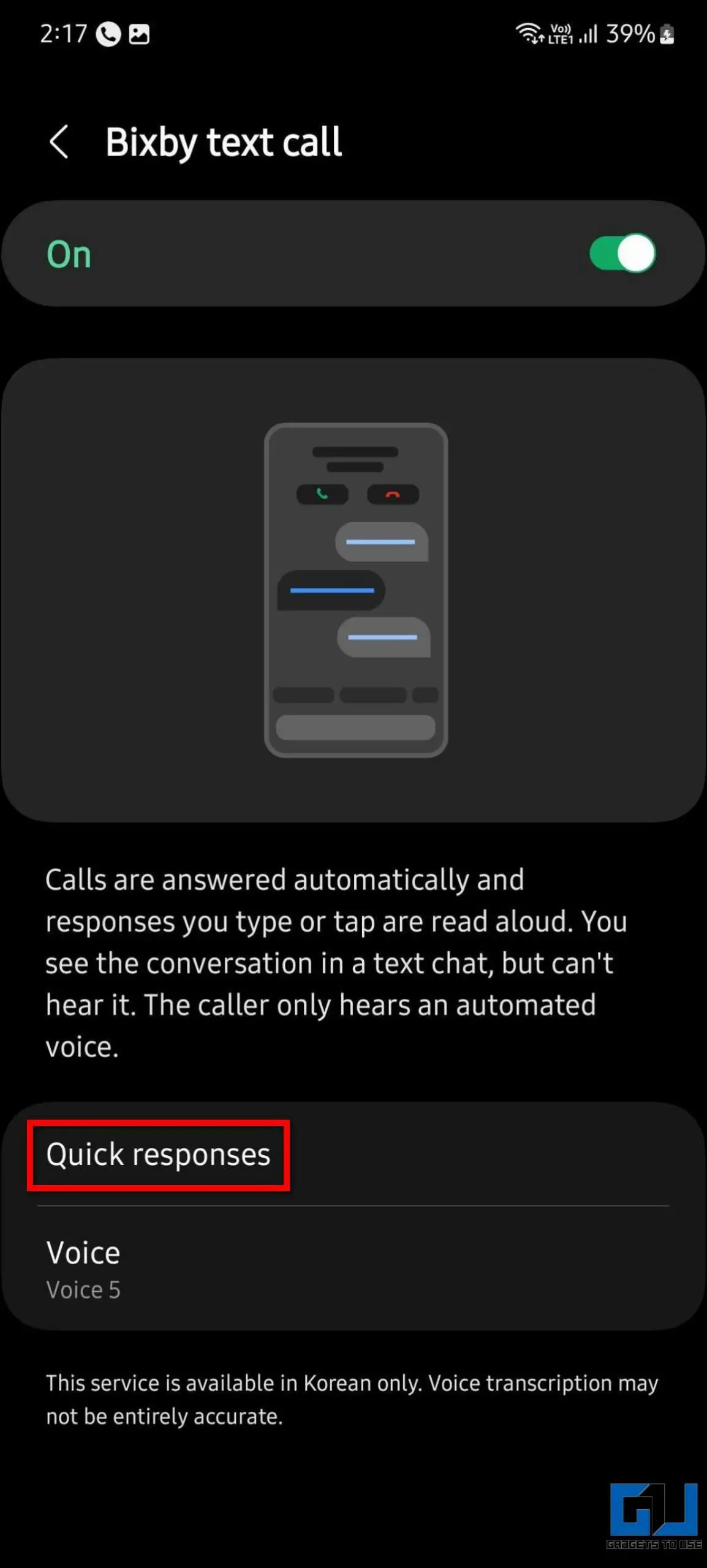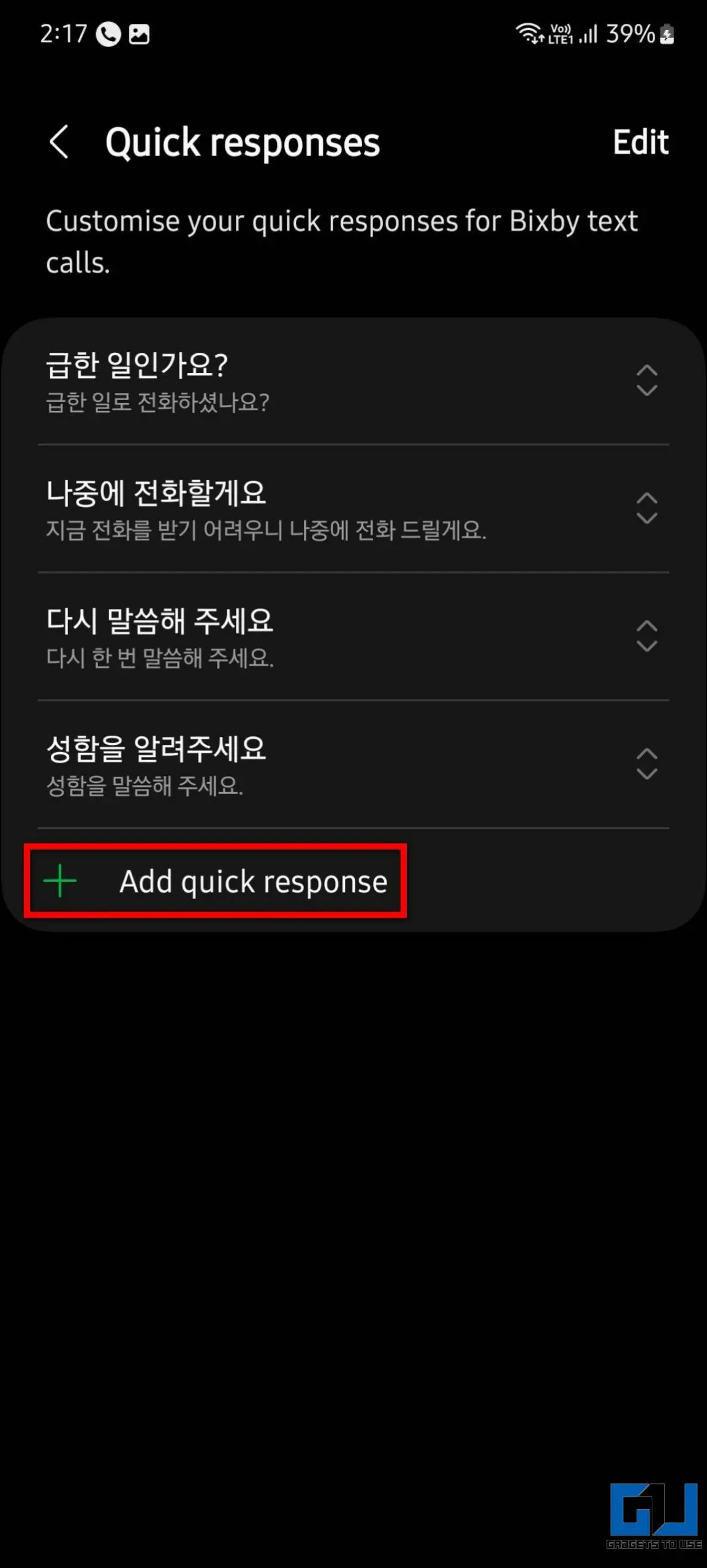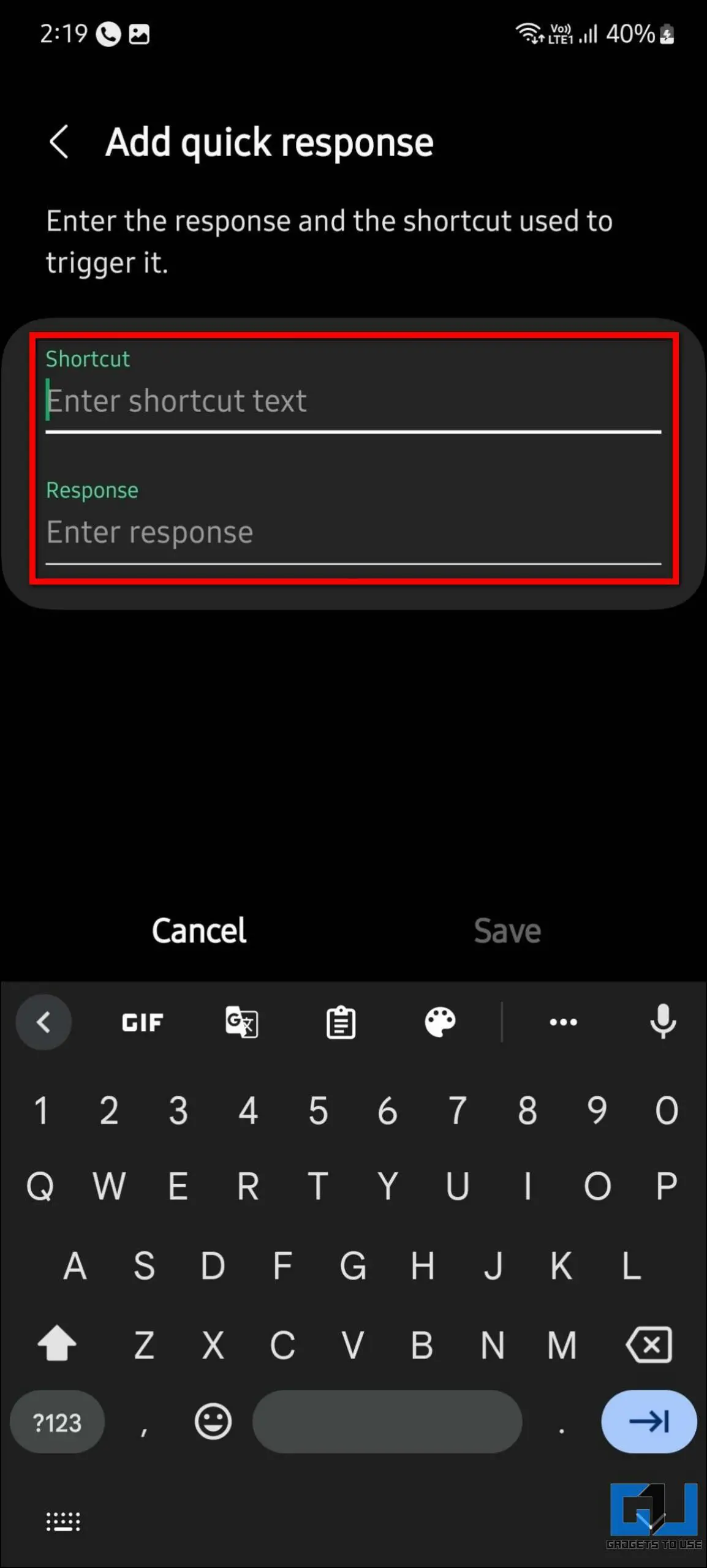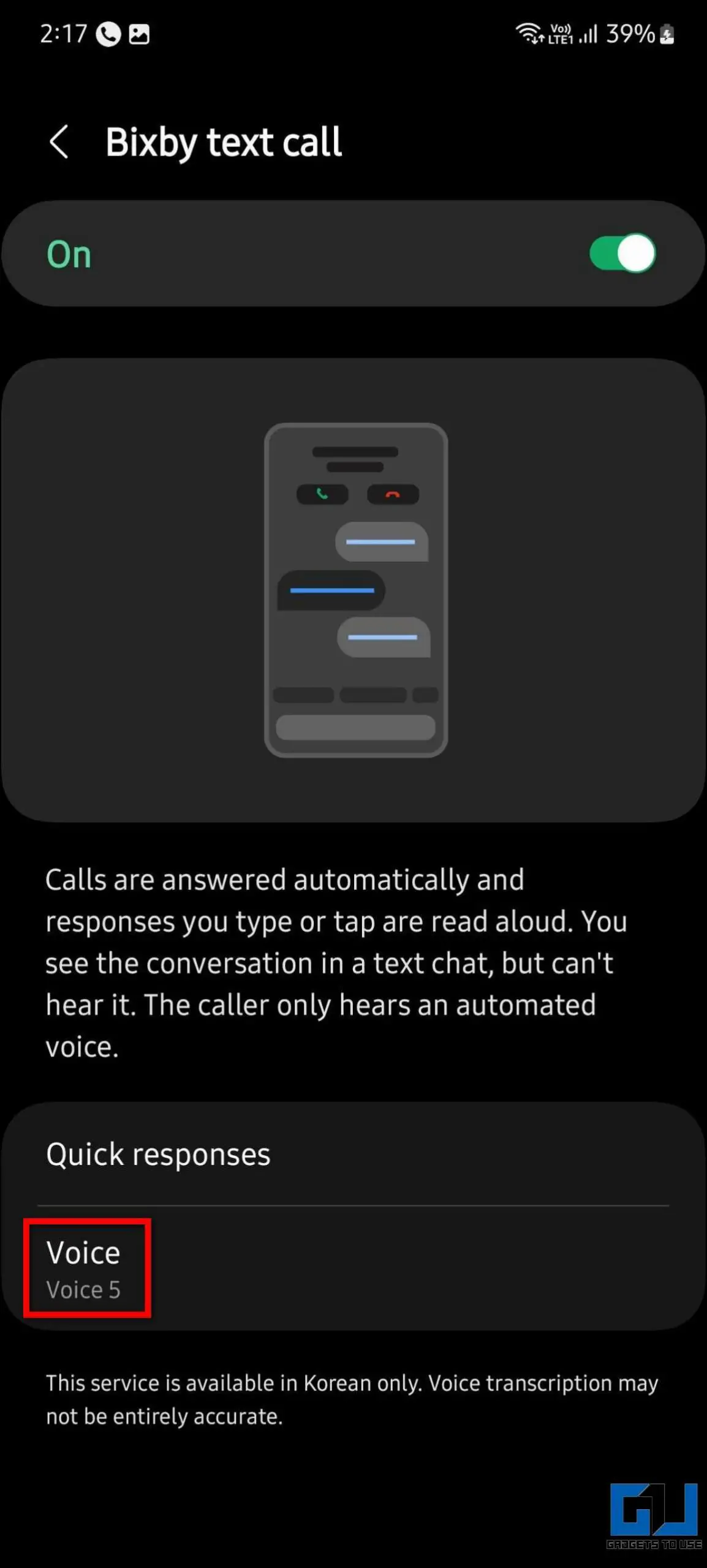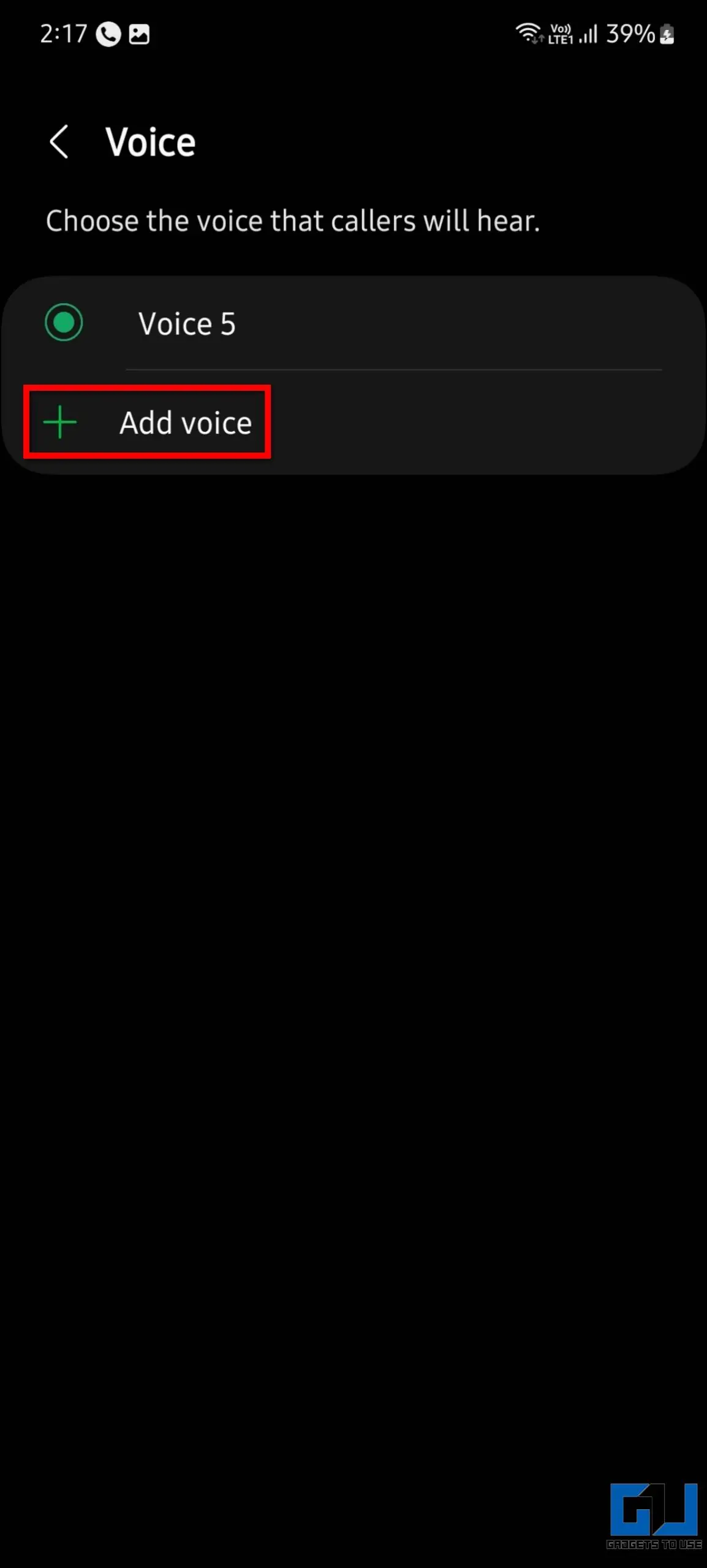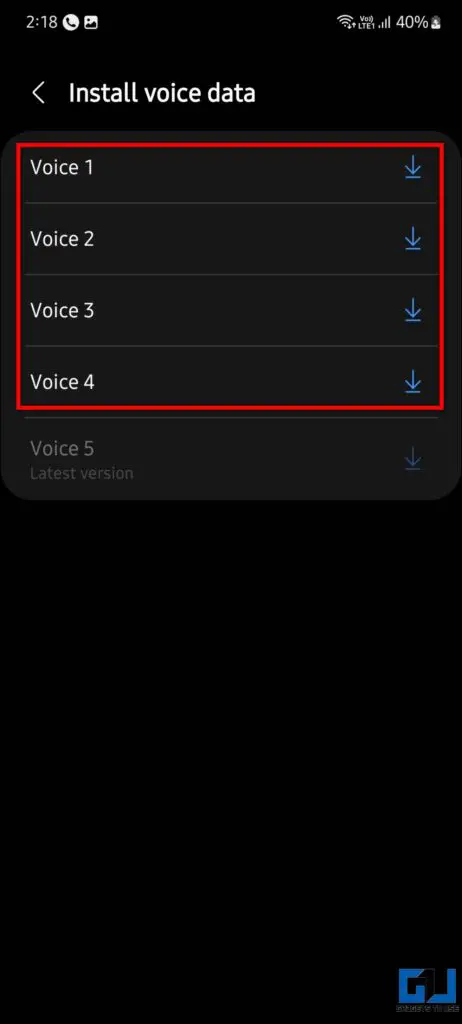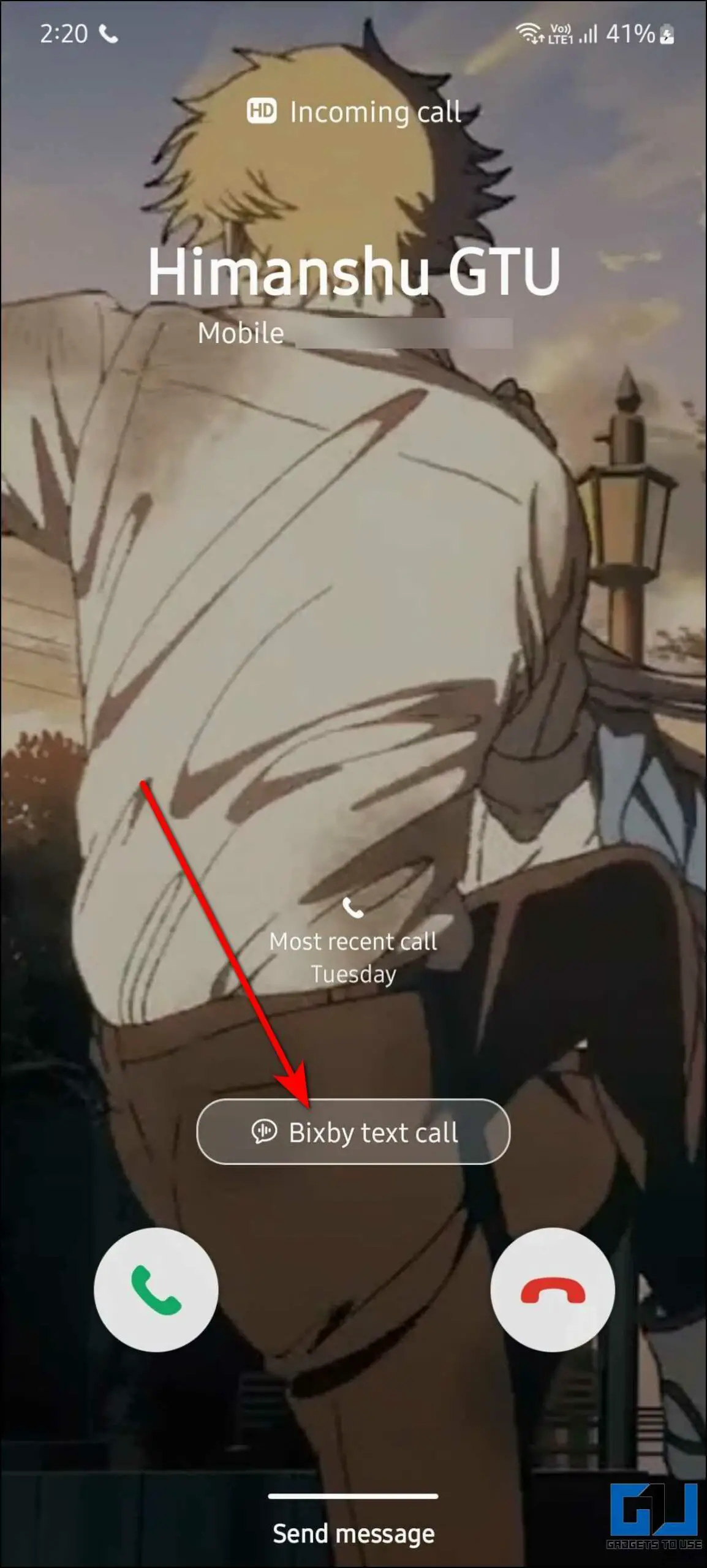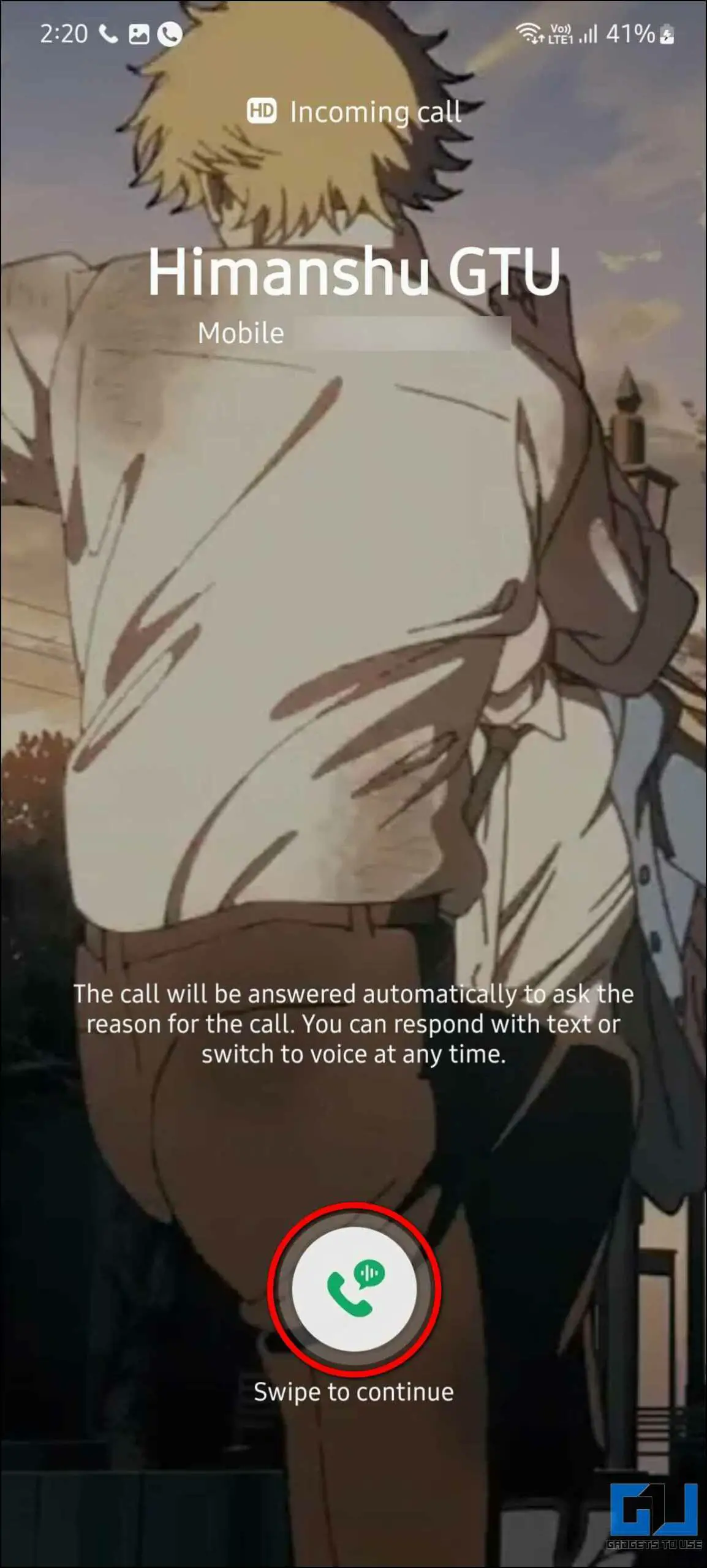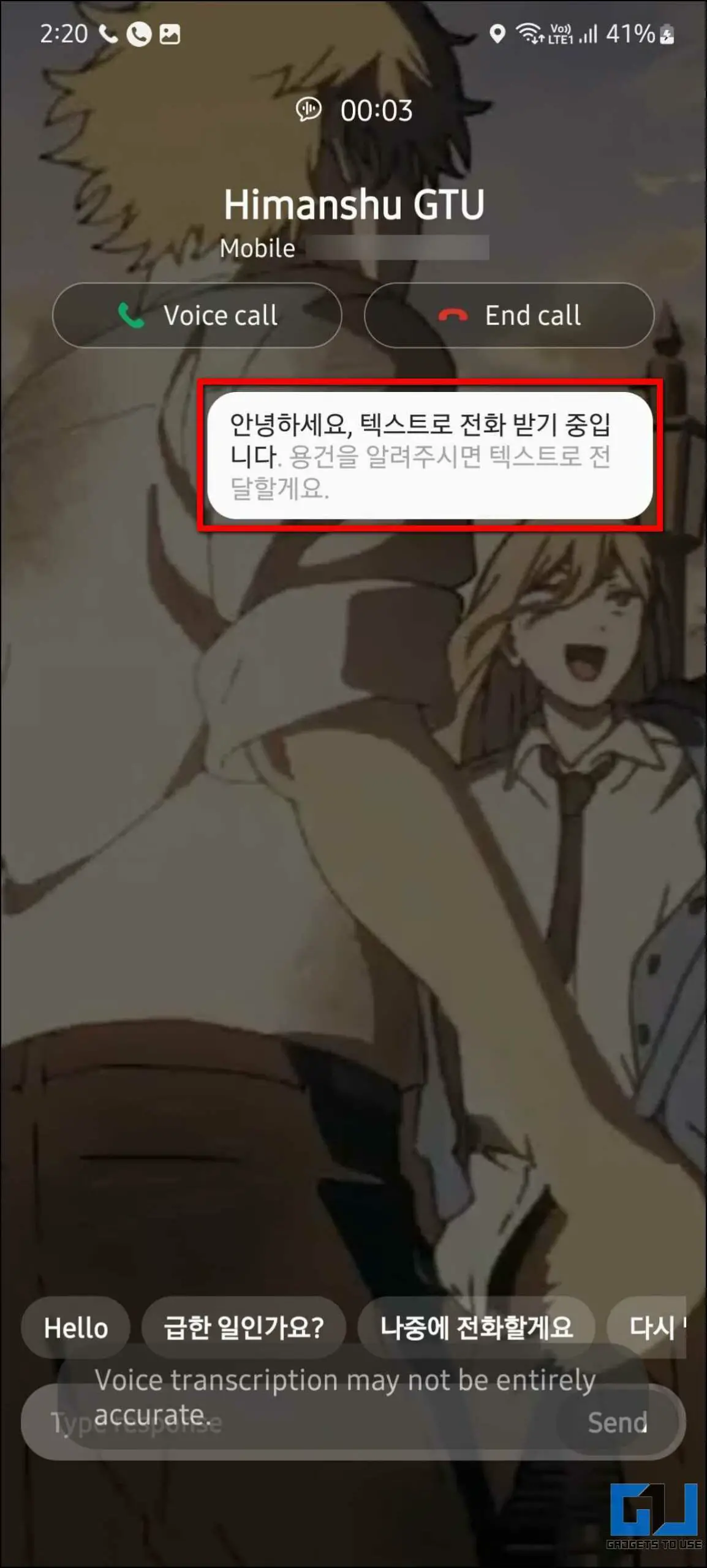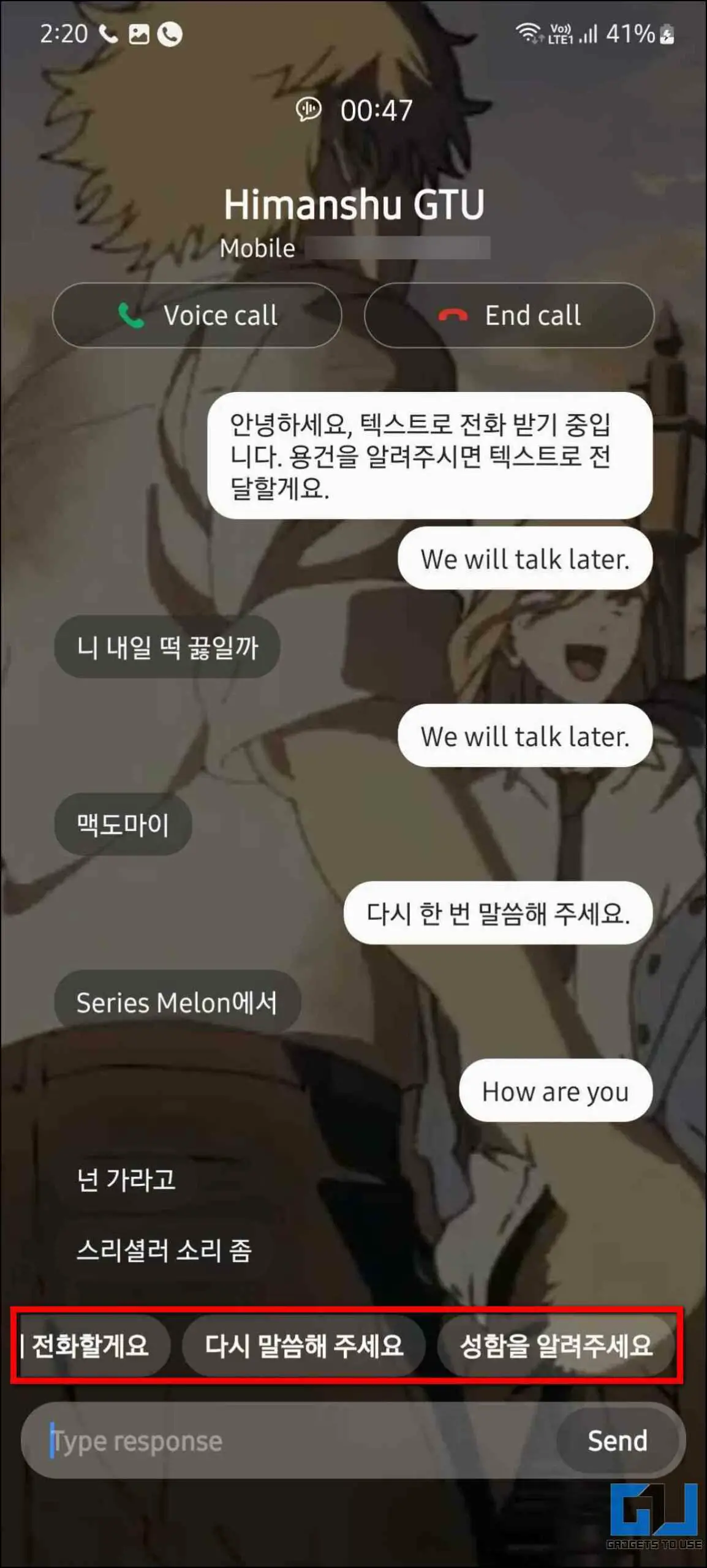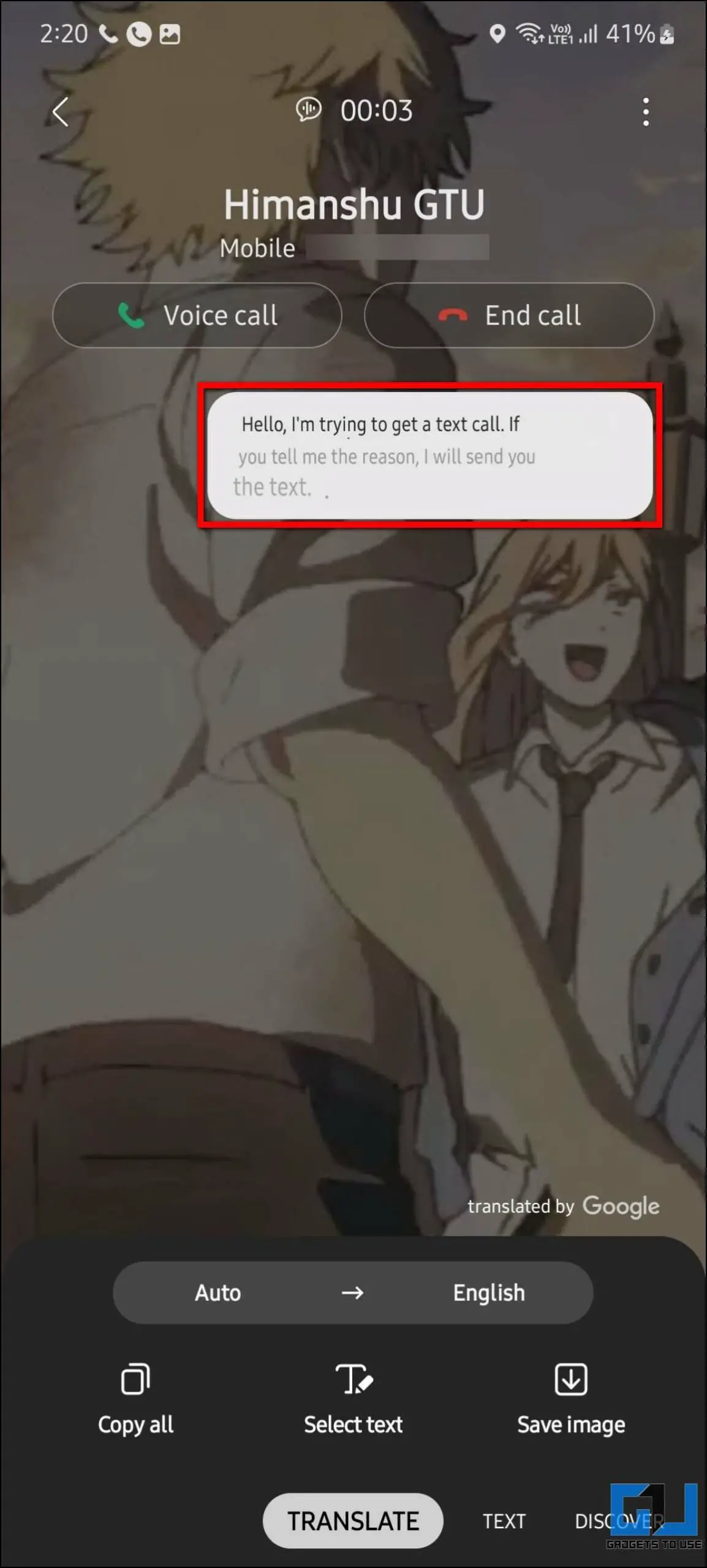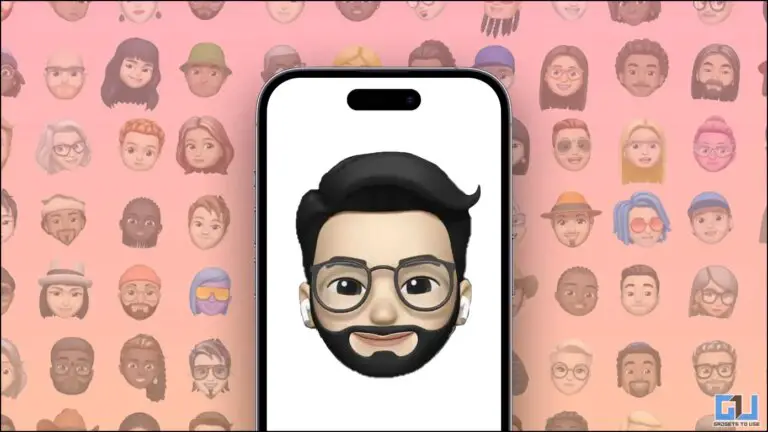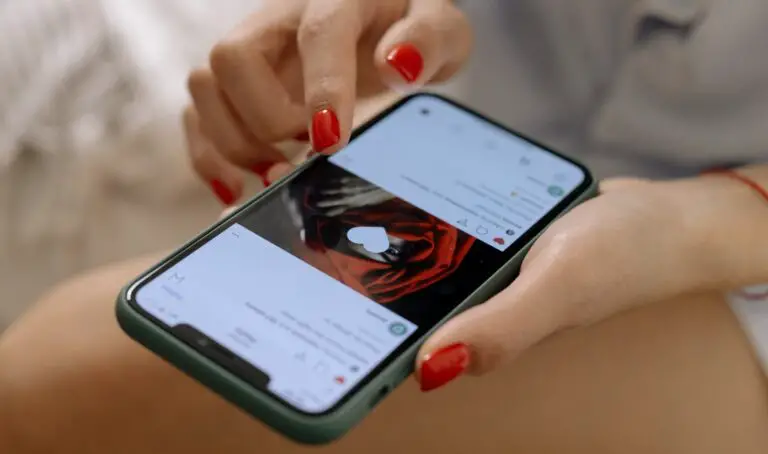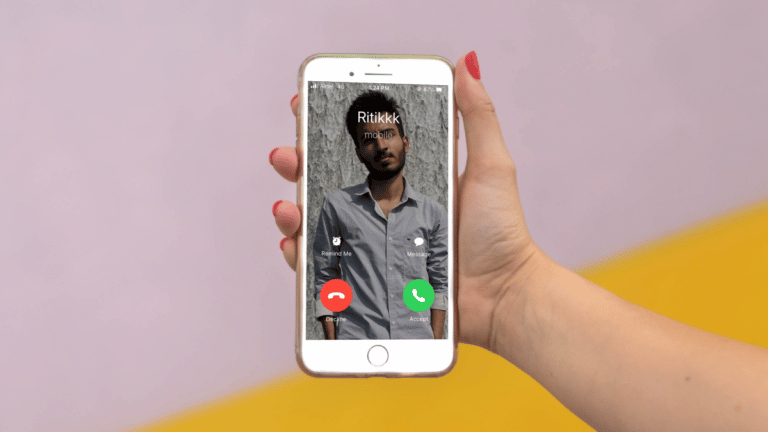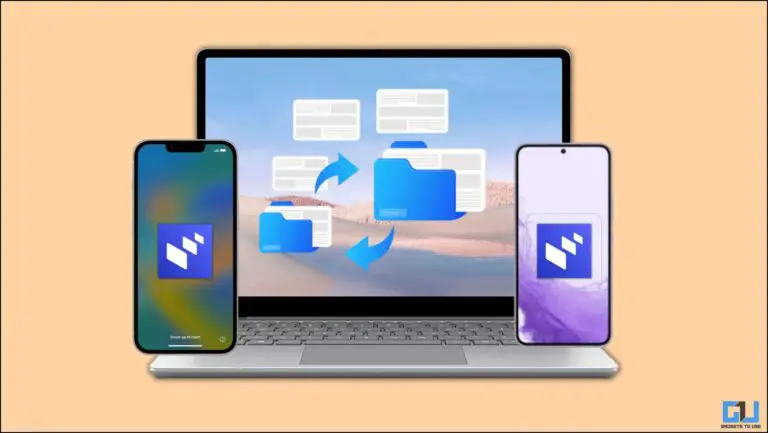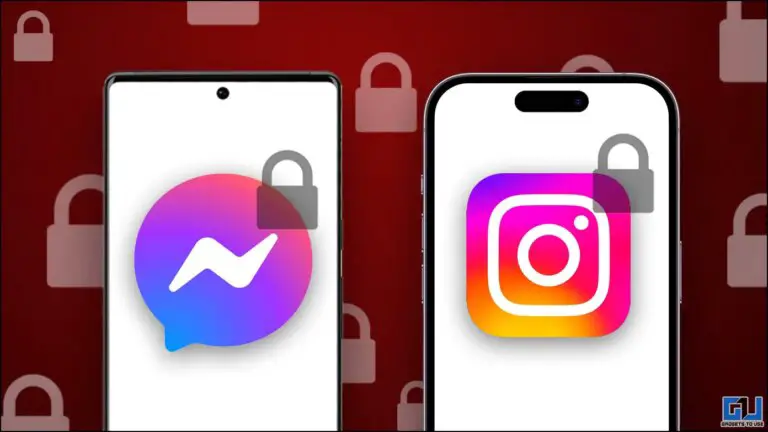Cum să ecranizați apelurile cu Bixby pe telefoanele Samsung Galaxy
Cu OneUI 5, Samsung a introdus o caracteristică unică numită Bixby Text Call sau Call Screening. În acest sens, puteți răspunde la apeluri folosind asistentul vocal Bixby, fără a fi nevoie să vorbiți cu apelantul. Deși nu este încă disponibil pentru toată lumea și în toate țările, am pus mâna pe această funcție în India. Prin urmare, în acest ghid, vom vedea cum să folosiți apelurile text Bixby pentru a ecraniza apelurile pe telefoanele Samsung Galaxy. Între timp, puteți afla cum să schimbați fundalul ecranului de apel pe Samsung.
Ați putea fi interesat de: cel mai bun ceas sport ieftin
Ce apelează Bixby text pe telefoanele Samsung?
Funcția de apel text Bixby de pe telefoanele Samsung vă permite să răspundeți la apeluri folosind doar asistentul vocal Bixby. Apelantul va auzi răspunsurile de la vocea lui Bixby. Deci nu trebuie să preluați apelul și să vorbiți cu apelanții, Bixby se va ocupa de apel pentru dvs.
Puteți scrie răspunsuri text la apel, pe care Bixby le va răspunde apelantului cu vocea sa. Aceasta înseamnă că, atunci când nu puteți participa sau vorbi cu cineva la apel, puteți utiliza vocea și textul Bixby pentru a transmite răspunsurile apelantului.
Configurați și utilizați Bixby Text Call / Screen Screening pe telefoanele Samsung
Deși, deocamdată, funcția de apelare text Bixby este disponibilă numai în coreeană, o puteți folosi în continuare cu răspunsuri manuale. Să vedem pașii pentru a configura și utiliza ecranarea apelurilor text Bixby pe telefonul Samsung Galaxy.
Configurați apelurile text Bixby pe telefonul dvs. Samsung
În primul rând, trebuie să vă asigurați că telefonul dvs. Samsung are asistent vocal Bixby. Urmați pașii menționați mai jos pentru a configura funcția de apelare text Bixby pe telefonul dvs. Samsung.
1. Lansați-l Telefon aplicație și faceți clic pictogramă cu trei puncte sus în dreapta.
2. În meniu, selectați Parametrii et appuyez sur Apel text Bixby.
3. aici activați comutatorul și descărcați pachetul vocal în coreeană, făcând clic pe Butonul Descărcare.
4. Acest lucru vă va redirecționa către Magazinul Galaxy, Descarca, sau actualizați pachetul de resurse din pagină.
5. Odată ce descărcarea este finalizată, reveniți la pagina de setări pentru apeluri text Bixby și atingeți Răspunsuri rapide.
6. Vor exista răspunsuri rapide implicite în coreeană, puteți adăuga propriul răspuns făcând clic pe Adăugați un răspuns rapid buton.
7. Apoi apăsați tasta Voce opțiunea și faceți clic pe Adăugați un buton vocal.
8. Aici, alegeți unul dintre cele patru profiluri vocale Bixby, pentru a răspunde apelantului.
Cum să utilizați Bixby Text Calling pe telefonul dvs. Samsung
Acum că ați configurat apelarea text Bixby pentru a ecraniza apelurile, urmați aceste instrucțiuni pentru a utiliza funcția de apelare text Bixby pe telefonul dvs. Samsung.
1. În timpul unui apel de intrare, Apel text Bixby va apărea pe ecran.
2. Apăsați și mențineți pictograma de apel text și aluneca-l oriunde pentru a continua.
3. Acum Bixby va accepta apelul și va începe să răspundă apelantului.
4. Va afișa răspunsurile în coreeană. Puteți atinge răspunsul rapid sau puteți scrie propriile răspunsuri.
Bixby poate răspunde doar în coreeană în acest moment, dar pentru răspunsurile adăugate manual, încearcă să răspundă cu accent coreean.
Cum să traduceți răspunsurile la apelurile text Bixby
Pentru a înțelege mai bine conversația în curs și răspunsul apelantului, puteți traduce ecranul de răspuns text. În cazul telefoanelor Samsung cu Bixby, puteți utiliza Bixby Vision pentru a traduce textul dintr-o imagine în orice limbă în câteva secunde.
Alternativ, puteți citi ghidul pentru traducerea textului dintr-o imagine. Doar faceți o captură de ecran a ecranului de apel text și traduceți textul imaginii din metodele menționate în ghidul nostru.
ambalaj
Era funcția Bixby de apeluri text sau de filtrare a apelurilor a smartphone-urilor Samsung Galaxy. Vă puteți da seama că este cumva inspirat de screening-ul apelurilor de pe Google Pixel, dar modul în care funcționează este diferit de soluția Google. Este cu siguranță o funcție utilă, dar așteptăm ca Samsung să adauge suport pentru limba engleză pentru o mai bună utilizare în întreaga lume, până atunci puteți traduce textul folosind Bixby Vision sau ghidul nostru.
Pe alte telefoane, puteți utiliza și Truecaller Assistant pentru a filtra apelurile. Consultați mai multe sfaturi utile din linkul de mai jos și rămâneți la curent pentru mai multe articole grozave!
S-ar putea sa-ti placa si: Cel mai bun gravor/cutter laser
Găsiți mai multe sfaturi despre neuf.tv